
开课啦教师版正式版
大小:16.3MB
语言:简体中文系统:Win2000/WinXP/Win2003
类别:电子教室时间:2021-12-28
分类1

大小:16.3MB
语言:简体中文系统:Win2000/WinXP/Win2003
类别:电子教室时间:2021-12-28
开课啦学生版是一款涵盖从小学到高中的学习软件,来开课啦看课程,学知识,提分快,还有好玩的圈子可以和老师同学一起玩耍,专注初中及初升高衔接高效提分,有需要的赶快在WWW.11684.COM下载吧!
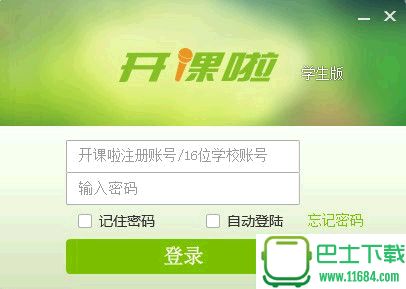
[视频课堂]
有趣课堂/提分方法/学习技巧/考前减压
[心理健康]
心灵成长/学业规划/自信塑造/健康备考
[考题测试]
课前诊断/听课不方/课后巩固/记忆深刻
[观看功能]
快进快退/看课评论/下载视频/免费分享
[同学圈子]
方法交流/兴趣部落/学霸交流/师生互动
快速掌握知识点,万变考题轻松做!来~开课啦,一起让知识改变未来~
怎么选择适合自己的录播课程?
第一步:点击首页顶部导航“录播课堂”,进入录播课程页面。具体如下图:
第二步:进入录播课程页面,点击左侧“设置”按钮,根据自己的实际情况,选择“我所在的学段”、“我选择的科目”,以及课程版本,点击确认。
第三步:点击课程列表页面,选择要看的课程,并通过课程介绍内容,判断该课程是否适合自己。
课程不能播放问题
遇到课程视频打不开时,可能会出现以下3种情况,如果符合你遇到的情况可以根据给出方法进行调整,如果不在此3种情况内,请到网站首页右下角的位置:【联系客服,在线咨询】;
第1种情况:视频可以播放,但不停的卡顿,需要等待,可能是网络带宽不够;
解决方法:请关闭其他网页和多媒体应用(其他视频网站的视频,音乐软件的音乐等);
第2种情况:课程视频一直处于缓冲状态(有个圈圈在转),可能是你使用的线路,此时过多人在使用;
解决方法:通过切换线路使课程播放更加流畅
鼠标放在视频的底部,会出现进度条,在进度条的右下方有【切换线路】字样,点击【切换线路】则会出现5条线路共选择,橙色字体为你目前所用线路,请把线路切换到其他线路试试;
第3种情况:使用360浏览器的情况下,视频打不开;
解决方法:如果使用360浏览器,请将兼容模式换成极速模式,切换方法如图:在浏览器右上角地址栏的位置,有一个绿色圆圈标志,点击即可切换;
如果切换到极速模式下依然无法播放,建议下载安装谷歌浏览器,然后再打开开课啦课程视频,或直接到开课啦首页右下角的位置咨询客服
解决一直问题
优化产品体验,修复若干问题
修复一些bug